发布时间:2021-04-19 17: 00: 16
Cut away是TotalFX众多特效插件中的一款可截取部分画面的特效。其中,截取的画面可作为画中画、放大效果等形式出现,并可通过调整截取画面的位置,截取视频中的任意元素,使用起来相当灵活。
比如,如图1所示,呈现的是目标对象的放大图像。通过应用TotalFX Cut away特效,将目标对象截取出来并进行放大处理,可放大目标对象的细节,让观赏者的注意力集中于目标对象上。接下来,一起来详细操作看看吧。
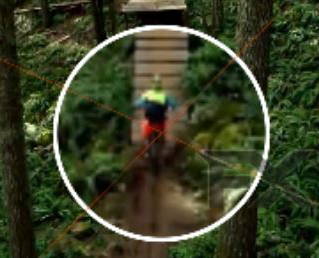
一、添加Cut away特效
本文将会使用一段自行车障碍表演的素材,该素材展现的是运动员驾驶自行车在森林里进行爬坡障碍表演,由于运动员在整个画面中显得比较小,需要使用TotalFX Cut away进行放大处理。
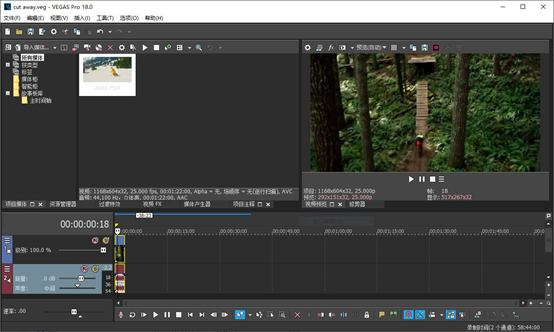
首先,如图3所示,打开Vegas的视频FX窗口。
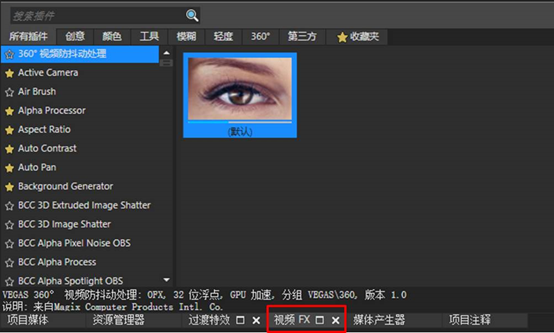
在视频FX窗口的搜索栏中输入“Cut away”关键字并按Enter键,待特效列表中会出现“Cut away”的特效,选择该特效,右侧预设面板会出现默认的特效预设。
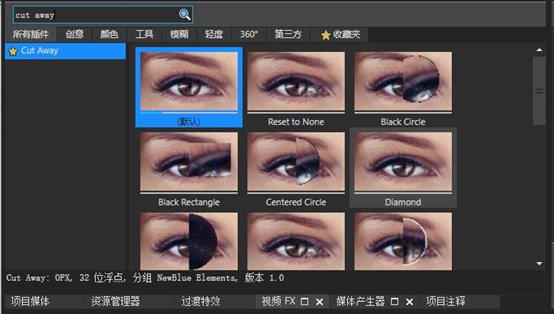
为了呈现放大截取画面的效果,如图5所示,需要使用到TotalFX Cut away特效中的Magnify Center预设,将该预设拖放到Vegas视频轨道的素材中。
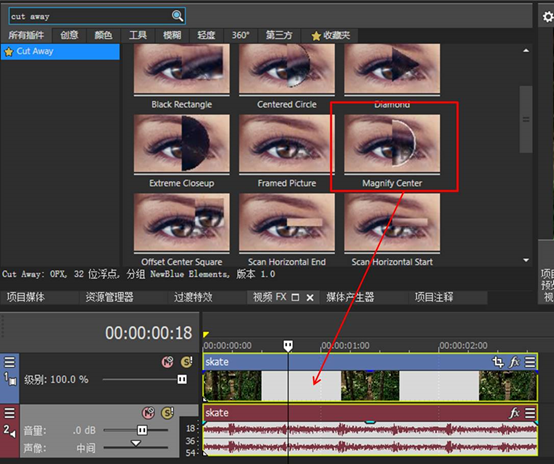
二、调整特效参数
应用了Magnify Center预设特效后,如图6所示,我们发现目标对象并没有出现在放大框中。
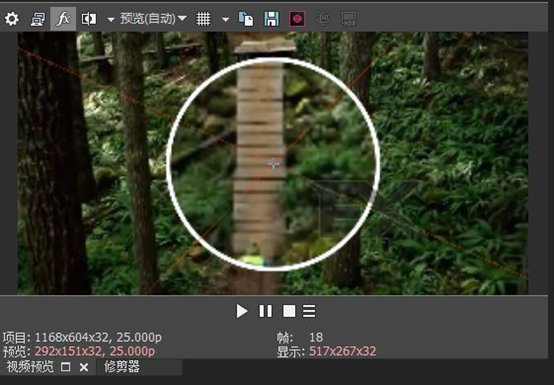
在这种情况下,如图7所示,需使用到Cut away的Origin参数,调整特效放大的位置。
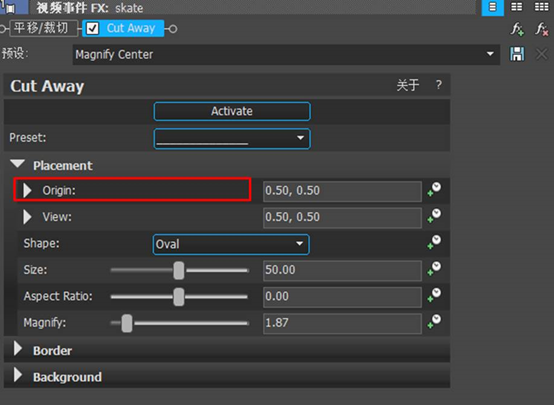
打开Origin参数,如图8所示,可以看到,参数的调整区域有一个“十字”图标,移动该图标,同时对照预览窗口,即可将放大的画面位置调整到目标对象上。
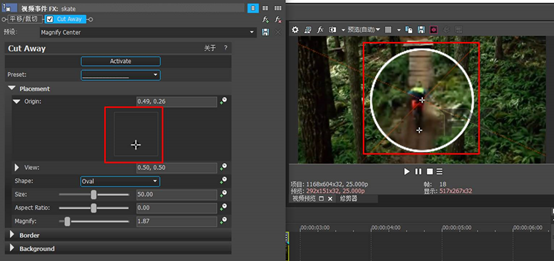
如果您希望放大的画面不要遮盖原画面中的目标对象的话,如图9所示,可以使用View参数,将浏览窗口调整到右边,即可同时看到原有的以及放大后的目标对象。
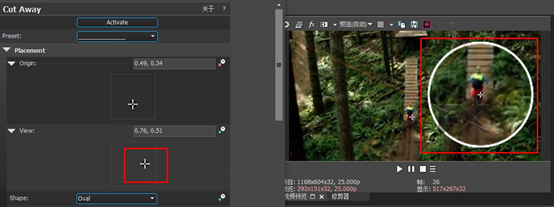
除了调整截取的画面外,我们还可以对截取画面以外的背景进行调整,比如,如图10所示,可提高Dim与Blur的数值,呈现既昏暗又模糊的背景,凸显放大的目标对象。
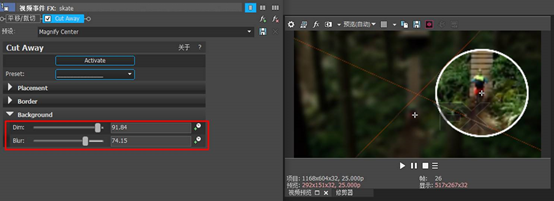
三、小结
综上所述,通过使用TotalFX Cut away的Magnify Center预设,可呈现放大局部画面的效果,从而起到突出重点元素的目的。
本文主要演示的是静态画面的放大效果,如果要对动态的画面添加放大效果,需结合使用参数的关键帧功能,具体可参考《使用TotalFX Cut away制作动态的局部放大效果(动态放大)》一文。
作者:泽洋
展开阅读全文
︾
读者也喜欢这些内容:
视频后期制作工具有哪些 视频后期制作有哪些步骤
在今天的数字媒体时代,视频制作已经变得更加广泛和多样化。不仅专业电影制作,就连个人博客和社交媒体上也充斥着各种各样的视频内容。为了制作高质量的视频,视频后期制作工具变得至关重要。这些工具能够帮助视频制作者在后期编辑和优化他们的作品,使其更具吸引力和专业性。...
阅读全文 >
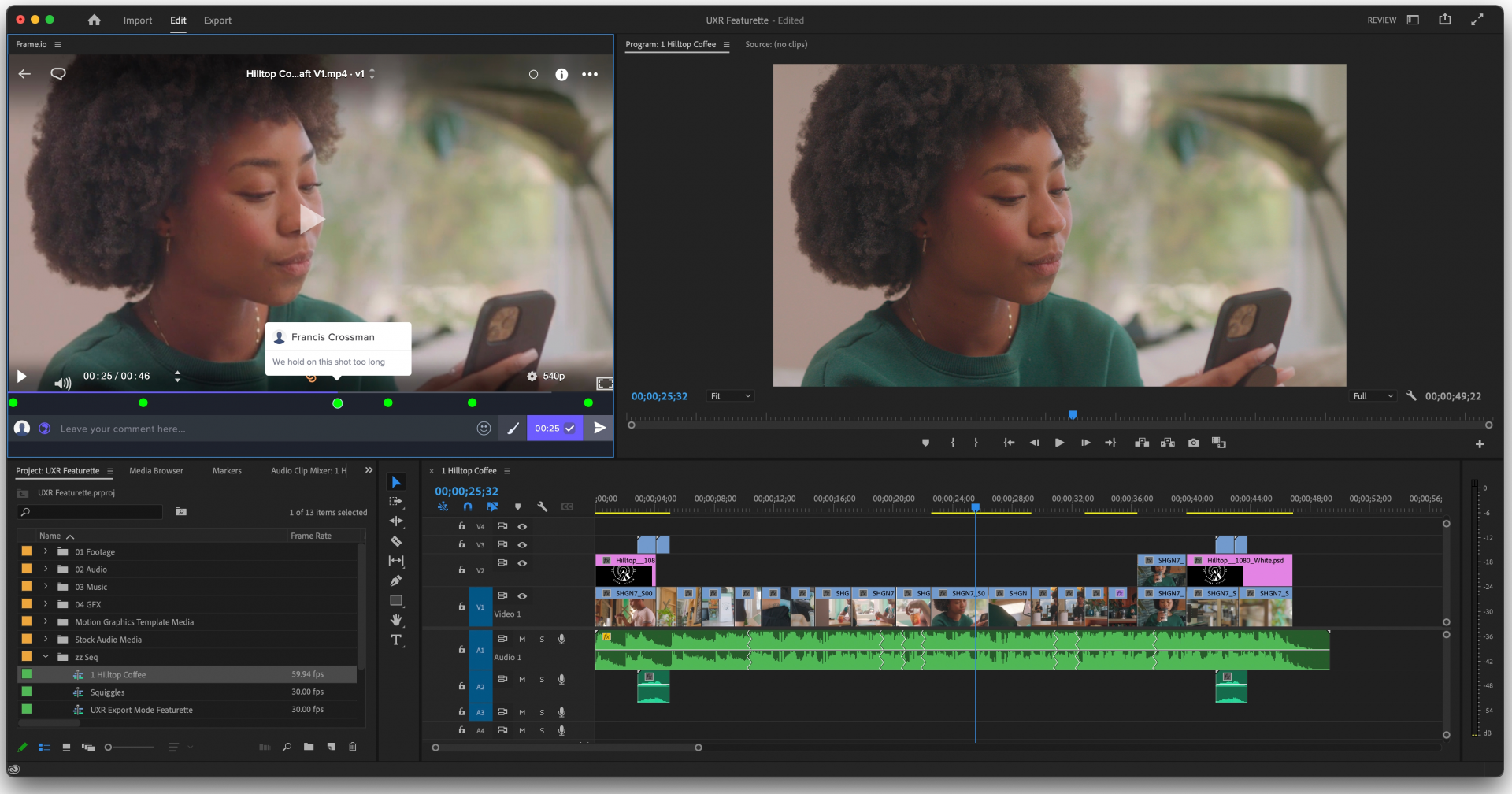
视频编辑工具软件主要有哪些 视频编辑软件主要用途是什么
在当今多媒体世界里,视频成为了信息传播和个人表达的重要手段。因此,视频编辑软件应运而生,各式各样的工具涌现出来,为不同需求的人们提供服务。接下来的内容将涵盖视频编辑工具软件有哪些、主要用途是什么,以及如何选择和使用TotalFX进行视频编辑。...
阅读全文 >

电影级视频特效怎么制作的 视频电影特效制作软件哪个好
在当今影视行业里,电影级视频特效的重要性日益凸显。一个成功的影片或视频作品往往离不开令人震撼的视觉效果。因此,电影级视频特效怎么制作的,视频电影特效制作软件哪个好,成了很多影视从业者和爱好者关心的问题。TotalFX就是在这个背景下崭露头角的一款全面而强大的电影级视频特效制作软件。...
阅读全文 >
视频锐化工具有哪些 视频降噪和锐化工具哪个好用
在这个视频创作者遍地开花的时代,摄像头一开,啥视频都能录,打开手机中的抖音、快手就可以将自己作品发出去。但是平时用手机录视频时,由于环境复杂,设备也不是每次都那么给力,视频质量可能就会差强人意。为了让画质看起来更清晰,很多人都在找能让视频更清晰的工具。这篇文章就来聊聊哪些工具能让你的视频变得更清晰,还有哪个降噪和锐化工具真的好用。...
阅读全文 >